【Wifi】手机改Wifi密码的方法步骤-密码-方法
欢迎您访问我爱IT技术网,今天小编为你分享的是电脑教程路由器怎么设置系列之:【手机改Wifi密码的方法步骤】,下面是详细的分享!
手机改Wifi密码的方法步骤
手机改Wifi密码的方法步骤
相信还有很多朋友对于手机怎么改Wifi密码还不太清楚,今天小编就为大家带来手机设置路由器Wifi密码方法,感兴趣的朋友可以一起看看。1、首先打开手机Wifi功能,先连接上无线网络;
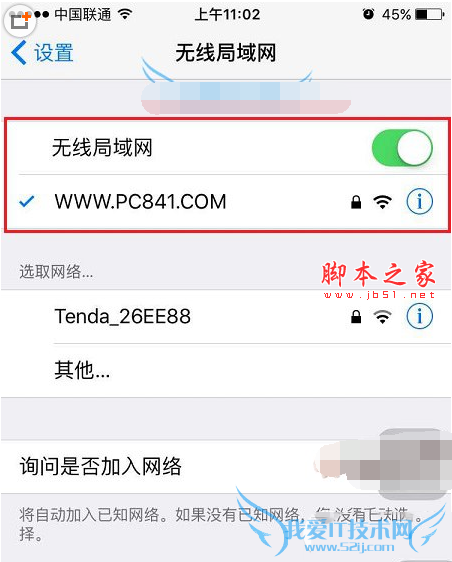
2、打开浏览器,然后输入路由器设置地址,小编使用的TP-Link无线路由器,路由器设置地址为:192.168.1.1,打开之后,先需要输入一次管理员密码,然后点击“确定”登录,如下图。
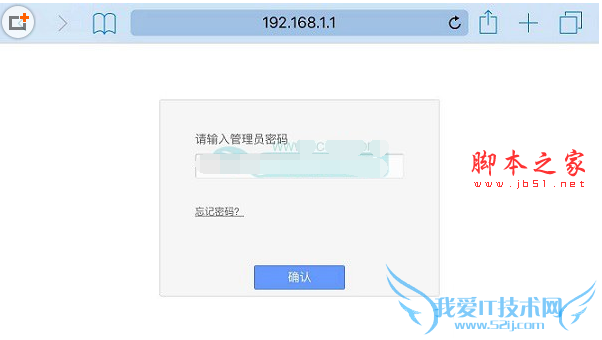
3、登录路由器管理界面后,看到的界面与电脑中设置路由器是一样的,然后展开点击左侧的无线设置->无线安全设置,然后在右侧就可以看到PSK密码,这个就是Wifi密码,将这个密码改成一个新密码,完成后点击底部的“保存”就可以了,如下图。
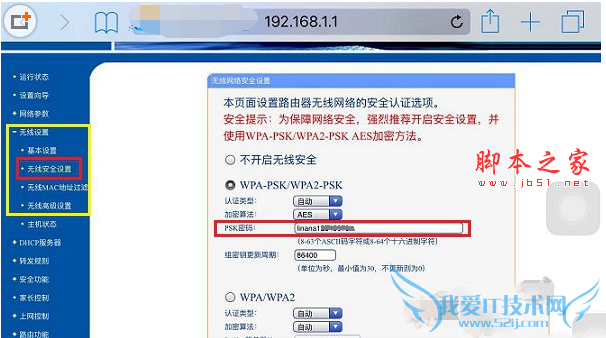
PS:为了更好的操作屏幕,建议大家将手机横屏操作。
4、点击保存后,需要重启路由器新Wifi密码才会生效。我们可以点击底部的“重启”就行重启路由器,最后在确认重启界面,点击“重启路由器”就可以了。
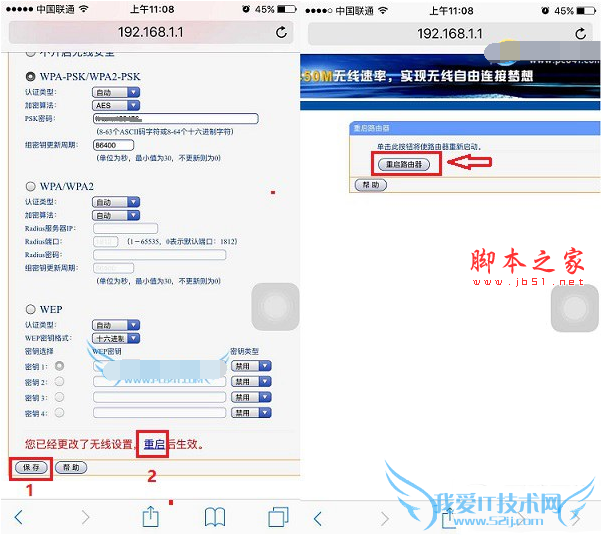
通过以上大致四个步骤,就可以成功的通过手机修改Wifi密码了。如果使用的智能路由器,还可以通过APP更改,那样会更方便一些。
关于手机改Wifi密码的方法步骤的用户互动如下:
相关问题:手机登录陆由器网修改wifi密码步骤!详细点!
答:192.168.1.1 >>详细
相关问题:手机上怎样改wifi密码
答:手机无线连接无线路由器,进入设置页面,修改路由器WIFI名称(SSID)和密码。方法如下: 1、打开浏览器,在地址栏输入路由器网关IP地址,输入登录用户名和密码(一般均为admin); 2、登录成功后就显示运行状态了,点击“无线设置”; 3、再点击“无... >>详细
相关问题:手机登录陆由器网修改wifi密码步骤!详细点!(前...
答:打开浏览器登陆192.168.1.1输入帐号密码登陆陆游按无线设置直接改 >>详细
- 评论列表(网友评论仅供网友表达个人看法,并不表明本站同意其观点或证实其描述)
-